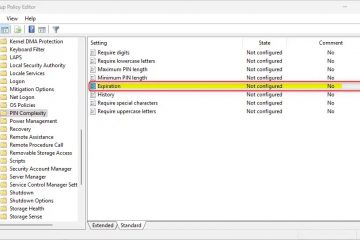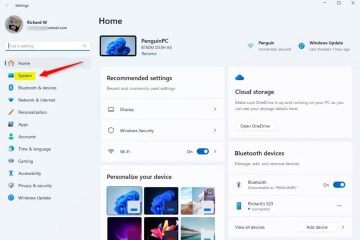Pada Windows 11, anda kini boleh menunjukkan peratusan bateri dalam Bar Tugas dengan tetapan baharu yang tersedia pada halaman”Kuasa & bateri”daripada apl Tetapan, dan dalam panduan ini, saya akan menggariskan langkah-langkah bagaimana untuk mendayakan ciri.
Walaupun sistem telah dapat menunjukkan ikon setiap kali komputer riba anda menggunakan bateri untuk masa yang lama, pengalaman itu, atas sebab yang ganjil, tidak pernah menyertakan peratusan bateri pada masa lalu pengilang melaksanakan sendiri alat tambah untuk menunjukkan baki peratusan dalam Bar Tugas, tetapi kini, Microsoft menambahkan fungsi ini secara asli ke dalam sistem.
Pilihan tersedia dengan keluaran Windows 11 build 26120.2992 (KB5050083). arahan untuk mendaftarkan peranti anda dalam Saluran Pembangun Ia harus ada secara lalai dalam tetapan”Kuasa & bateri”, tetapi jika tidak, anda boleh mendayakannya menggunakan ViveTool.
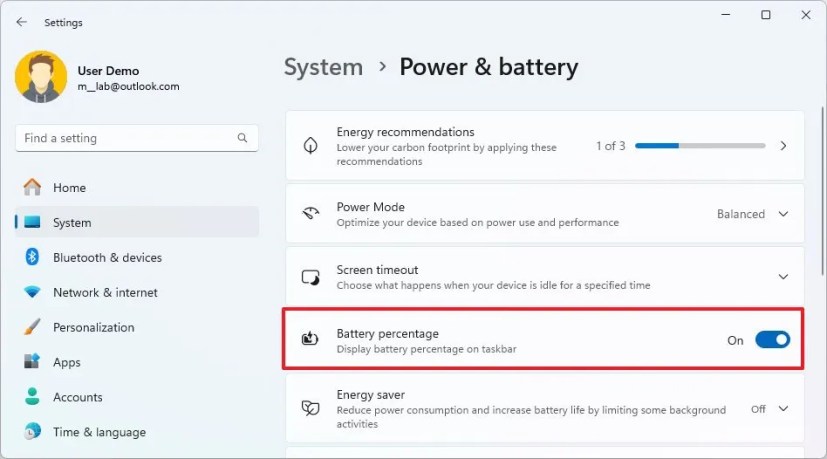
ViveTool ialah alat pihak ketiga yang terkenal yang membolehkan peminat menghidupkan ciri percubaan yang syarikat tidak percaya sedia untuk diuji. Walau bagaimanapun, ia juga boleh digunakan untuk menghidupkan ciri yang dilancarkan secara beransur-ansur kepada orang dalam.
Dalam panduan ini, saya akan menerangkan langkah-langkah untuk mendayakan dan menunjukkan peratusan bateri dengan ciri asli baharu yang tersedia pada Windows 11.
Tunjukkan Peratusan Bateri dalam Bar Tugas pada Windows 11
Untuk menunjukkan (atau menyembunyikan) peratusan bateri pada Windows 11, gunakan langkah ini:
Buka Tetapan pada Windows 11.
skrin @media sahaja dan (lebar min: 0px) dan (tinggi min: 0px) { div[id^=”bsa-zone_1659356505923-0_123456″] { min-lebar: 336px; ketinggian min: 280px; } } @media sahaja skrin dan (min-lebar: 640px) dan (min-ketinggian: 0px) { div[id^=”bsa-zone_1659356505923-0_123456″] { min-width: 728px; ketinggian min: 280px; } }
Klik pada Sistem.
Klik halaman Kuasa & bateri.
(Pilihan 1) Hidupkan suis togol Peratusan Bateri untuk menunjukkan peratusan dalam Dulang Sistem.
(Pilihan 2) Matikan Peratusan Bateri togol suis ke matikan ciri.
Setelah anda melengkapkan langkah, peratusan bateri akan dipaparkan dalam Dulang Sistem Bar Tugas.
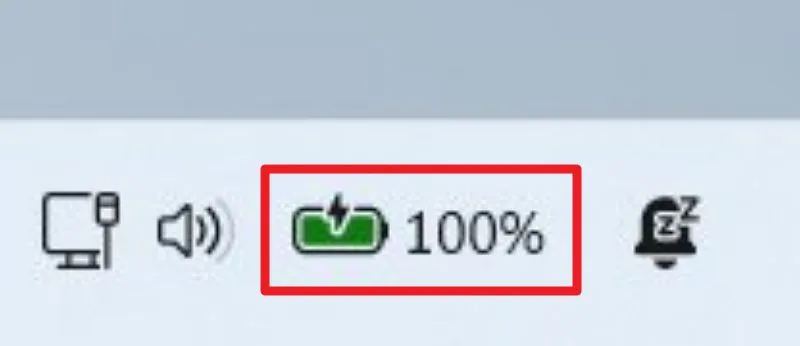 Bar tugas dengan maklumat peratusan bateri/Imej: Mauro Huculak
Bar tugas dengan maklumat peratusan bateri/Imej: Mauro Huculak
Selain itu, peratusan juga akan tersedia melalui menu”Tetapan Pantas”.
Adalah penting untuk ambil perhatian bahawa pilihan hanya akan tersedia pada peranti dengan bateri. Jika tetapan kuasa muncul sebagai”Kuasa”sahaja, pilihan itu tidak akan tersedia.
Dayakan Peratusan Bateri dalam Bar Tugas pada Windows 11
Untuk mendayakan tetapan”Peratusan Bateri”pada”Kuasa & bateri”halaman, gunakan langkah ini:
Muat turun fail ViveTool-vx.x.x.zip untuk mendayakan Laman Utama Tetapan baharu.
Klik dua kali folder zip untuk membukanya dengan Fail Explorer.
Klik butang Ekstrak semua.
Klik butang Ekstrak.
Salin laluan ke folder.
Buka Mula.
Cari Prompt Perintah, klik kanan pada hasil teratas dan pilih pilihan Jalankan sebagai pentadbir.
Taipkan arahan berikut untuk menavigasi ke folder ViveTool dan tekan Enter:
cd c:\folder\path\ViveTool-v0.x.x
Dalam arahan, ingat untuk menukar laluan ke folder dengan laluan anda.
Taip perintah berikut untuk mendayakan tetapan”Peratusan bateri”dan tekan Enter:
vivetool/enable/id:48822452,48433719
Mulakan semula komputer.
Selepas anda melengkapkan langkah-langkah, tetapan kini sepatutnya muncul pada halaman”Kuasa & bateri”.